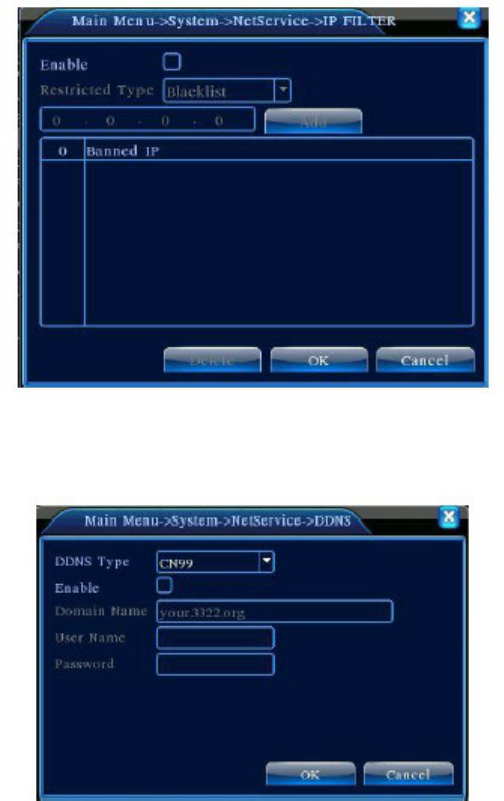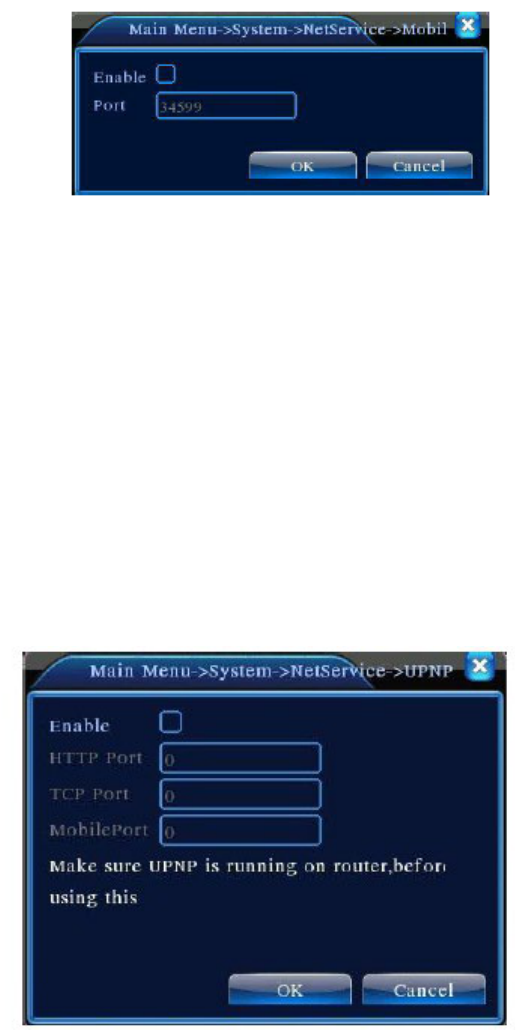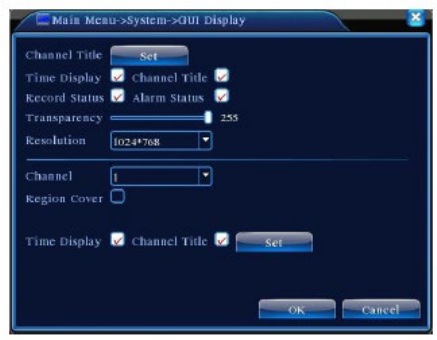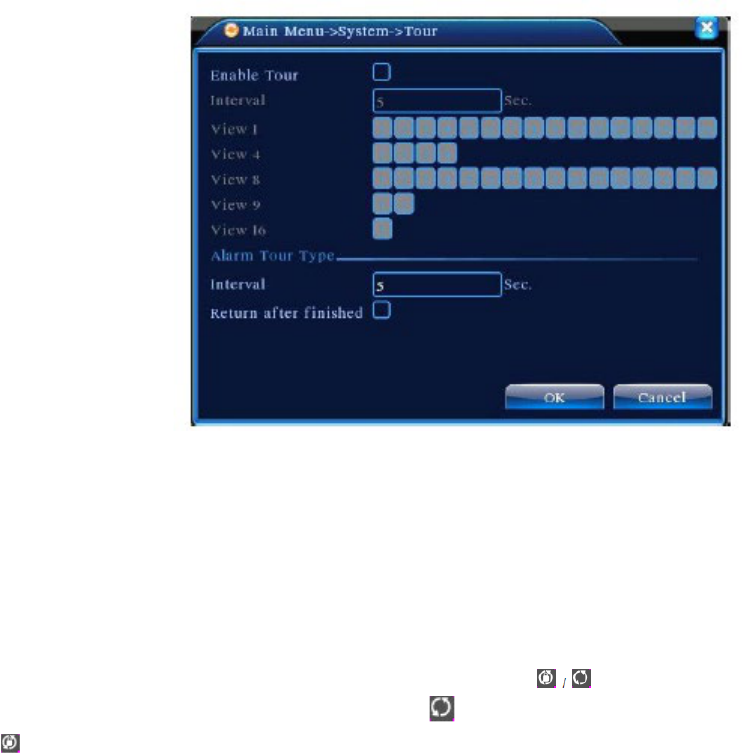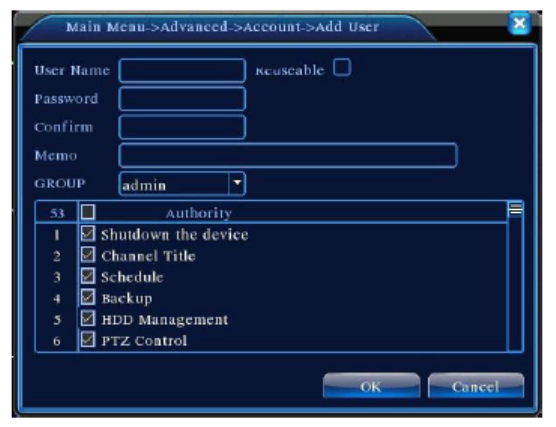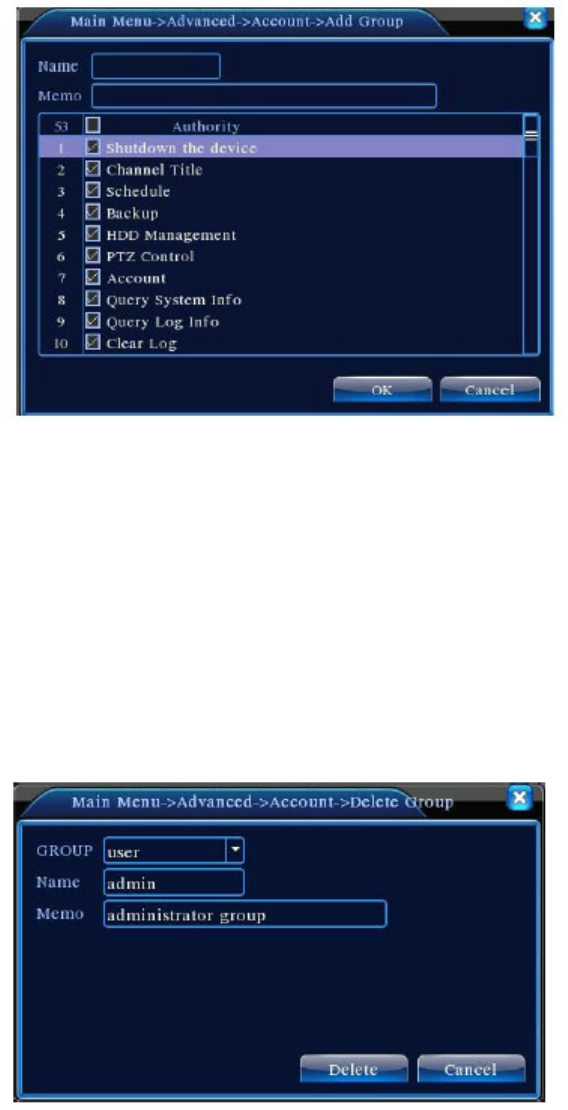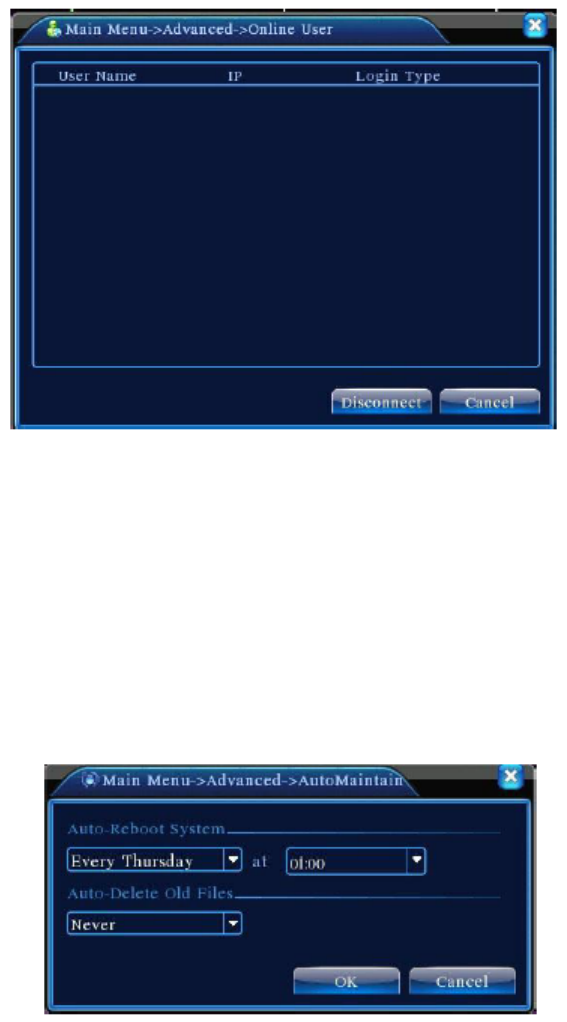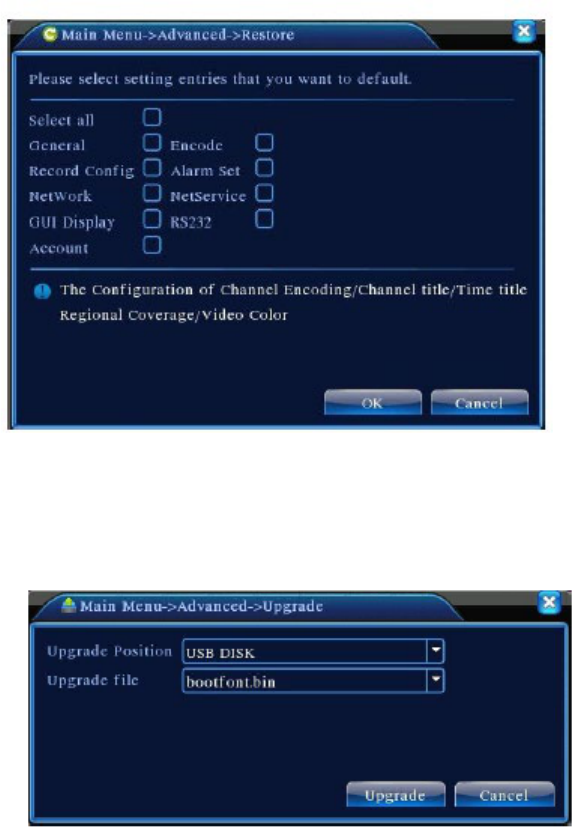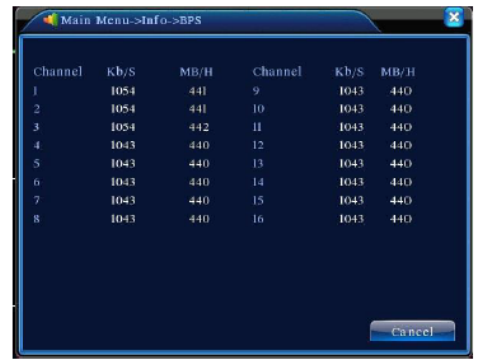4.2.1 Opname-instellingen .................................................................................. 32
4.2.2 Image Storage............................................................................................ 34
4.2.3 Video afspelen ........................................................................................... 36
4.2.4 Video back-up ............................................................................................ 36
4.3 Alarm .......................................................................................................... 37
4.3.1 Bewegingsdetectie ..................................................................................... 37
4.3.2 Video masker ............................................................................................. 40
4.3.3 Video Loss ................................................................................................. 41
4.3.4 Alarm Input ................................................................................................. 42
4.3.5 Alarm Output .............................................................................................. 42
4.3.6 Afhandeling van uitzonderingen ................................................................. 42
4.4 Systeem instellingen .................................................................................. 43
4.4.1 Algemene instellingen ................................................................................ 43
4.4.2 Coderingsinstellingen ................................................................................. 44
4.4.3 Netwerkinstellingen .................................................................................... 46
4.4.4 Network Service ......................................................................................... 47
4.4.5 Uitgangsmodus .......................................................................................... 53
4.4.6 PTZ instellingen ......................................................................................... 54
4.4.7 Seriële poort instellingen ............................................................................ 55
4.4.8 Automatisch volgorde instellingen .............................................................. 55
4.5 Beheerdershulpmiddelen ........................................................................... 56
4.5.1 Harde schijf beheer .................................................................................... 56
4.5.2 Gebruikersbeheer ...................................................................................... 57
4.5.3 Online gebruiker ......................................................................................... 60
4.5.4 Uitgangsaanpassing ................................................................................... 61
4.5.5 Automatisch onderhoud ............................................................................. 61
4.5.6 Herstel fabrieksinstellingen ........................................................................ 61
4.5.7 Systeem upgraden ..................................................................................... 62
4.5.8 Apparaat informatie .................................................................................... 62
4.6 Systeem Informatie .................................................................................... 63
4.6.1 Harde schijf informatie ............................................................................... 63
4.6.2 Stream statistieken ..................................................................................... 64
4.6.3 Log ............................................................................................................. 64